- 公開日:
YouTubeの自動再生をPCのブラウザでオフにする方法
YouTubeの自動再生は、一つの動画が終了すると自動的に次の動画が再生される便利な機能ですが、時には邪魔に感じることもあるかもしれません。
そこで、この記事ではPCのブラウザでYouTubeの自動再生をオフにする方法について解説します。
自動再生をPCのブラウザでオフにする方法
YouTubeの自動再生をPCのブラウザでオフにする方法を解説していきます。
動画サービスごとに、自動再生機能の設定方法が異なります。
下記にて、それぞれの設定方法について解説していきます。
動画の自動再生をオフにする
PCで動画の自動再生をオフにするためには、動画再生画面のトグルボタンで切り替えが必要です。
下記の記事の中で、PCで動画の自動再生をオフにする方法を解説していますので、ご参照ください。
ショート動画の自動再生をオフにする
2023年7月現在では、ショート動画の自動再生はオフに出来ない仕様になっています(ショート動画の自動再生の切り替え機能が搭載されていません)。
動画を止めるためには、一時停止するか、アプリやブラウザを閉じることしか方法はありません。
下記の記事で、ショート動画の自動再生について解説していますので、興味のある方はご参照ください。
ミックスリストの自動再生をオフにする
ミックスリストは2023年7月現在、自動で再生され続ける仕様になっているため、自動再生を止める方法はありません。
そのため、動画を一時停止するか、タブやブラウザを落とさない限り、リスト内の曲が半永久的に再生され続けます。
ミックスリストの動画を一時停止する方法は、以下のようになります。
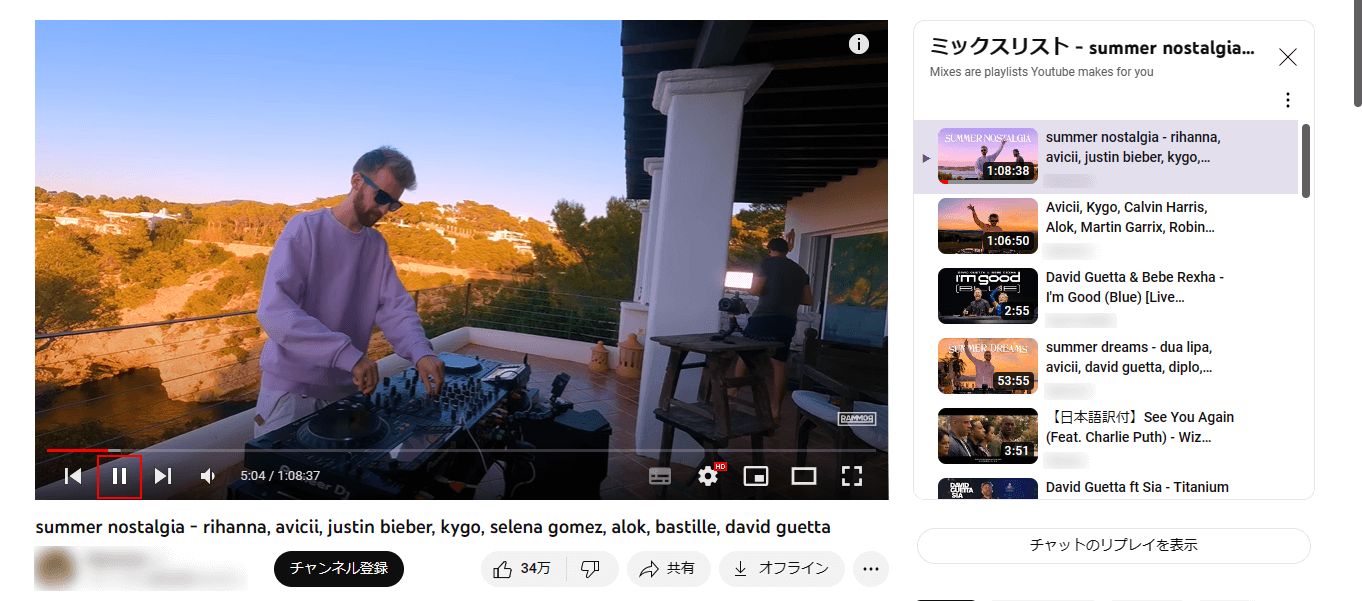
ミックスリストの動画再生画面で、一時停止マークをクリック、または動画をクリックします。
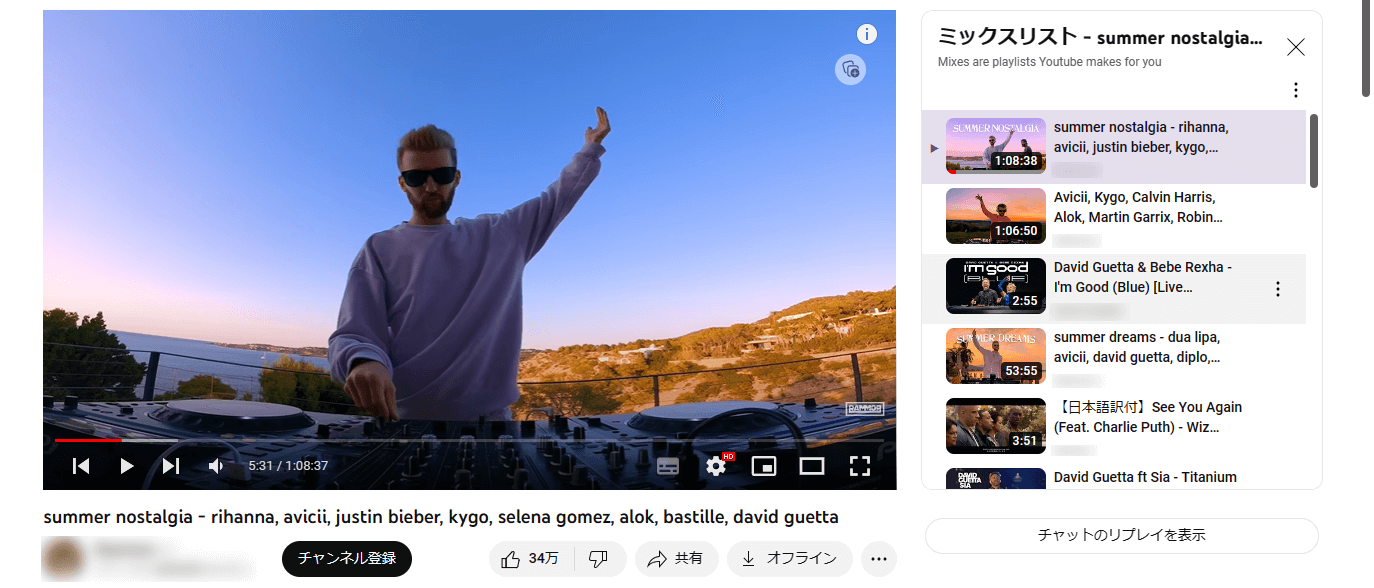
ミックスリストの動画が一時停止されました。
サムネイルのプレビュー再生をオフにする
サムネイルのプレビュー再生とは、YouTubeのホーム画面に表示されている動画をクリックしなくても、動画の早送り、巻き戻し、視聴ができる機能です。
PCでは、設定画面の「インライン再生」のトグルボタンで、自動再生の切り替えが可能になっています。
下記の記事の中で、PCでサムネイルのプレビュー再生をオフにする方法を解説していますので、ご参照ください。